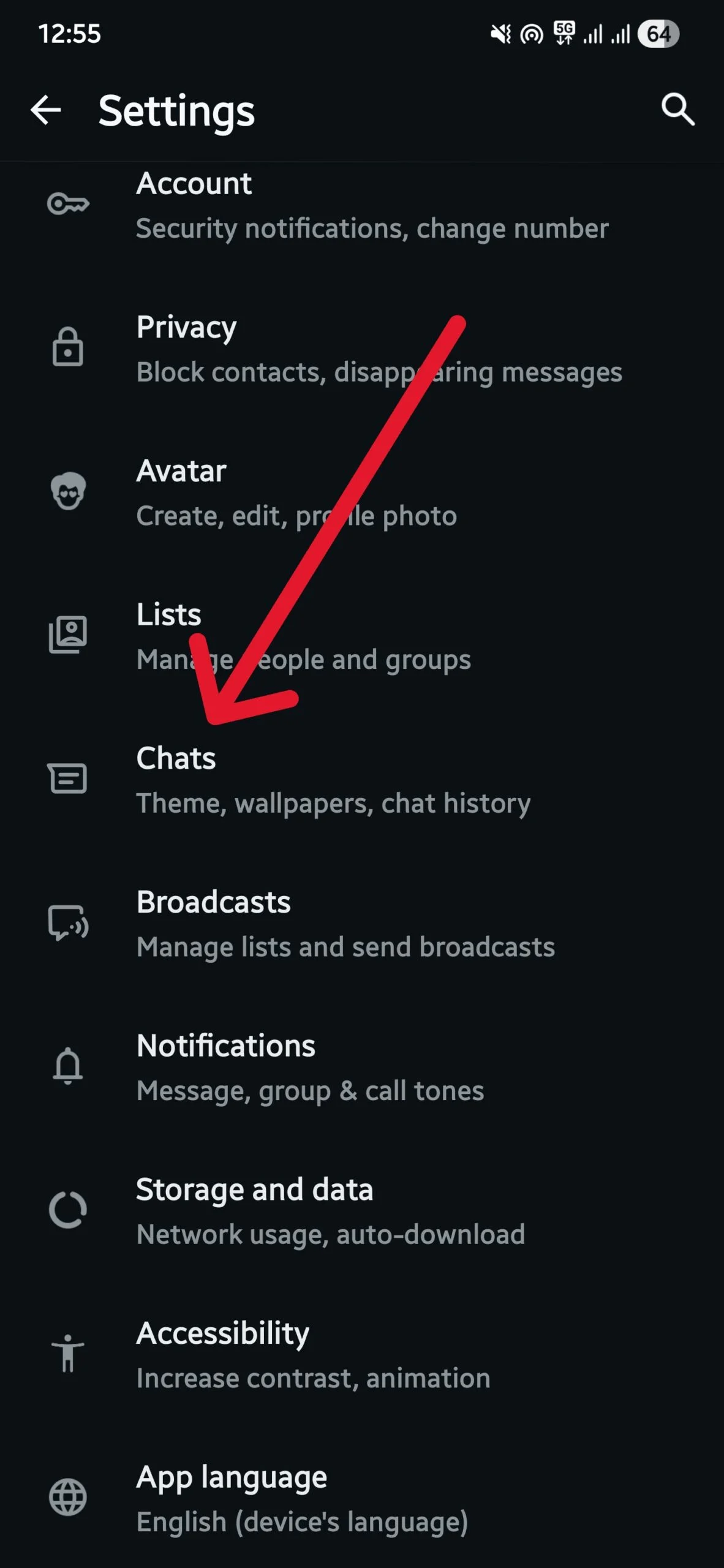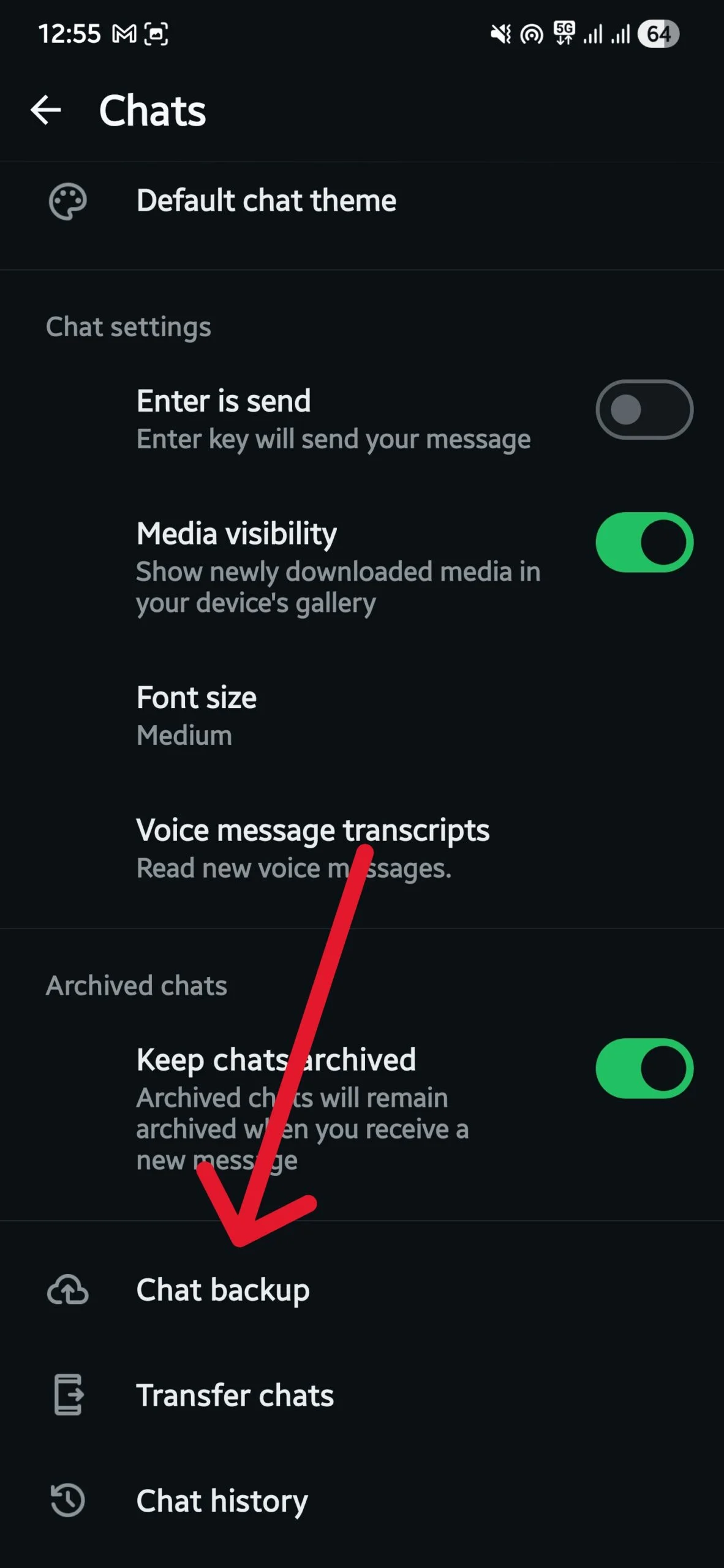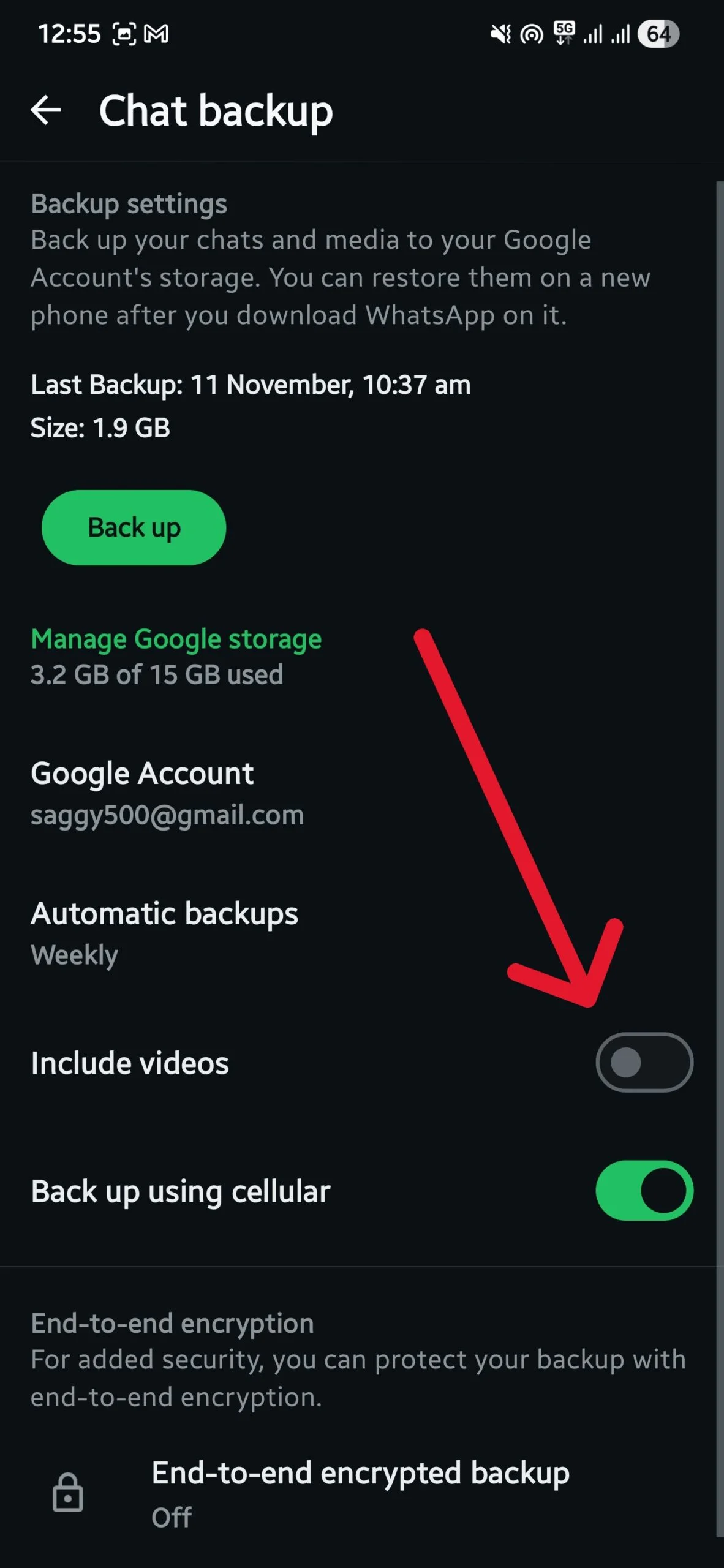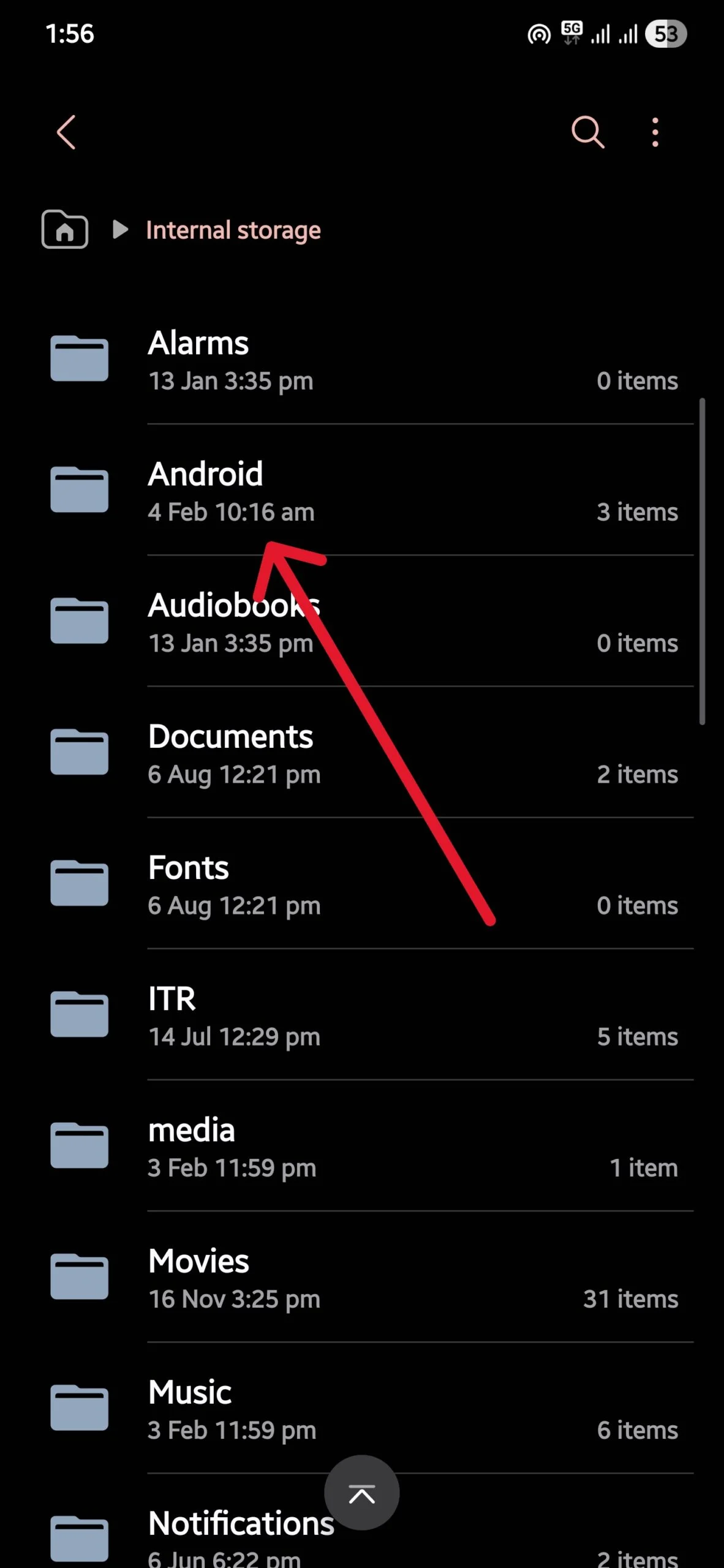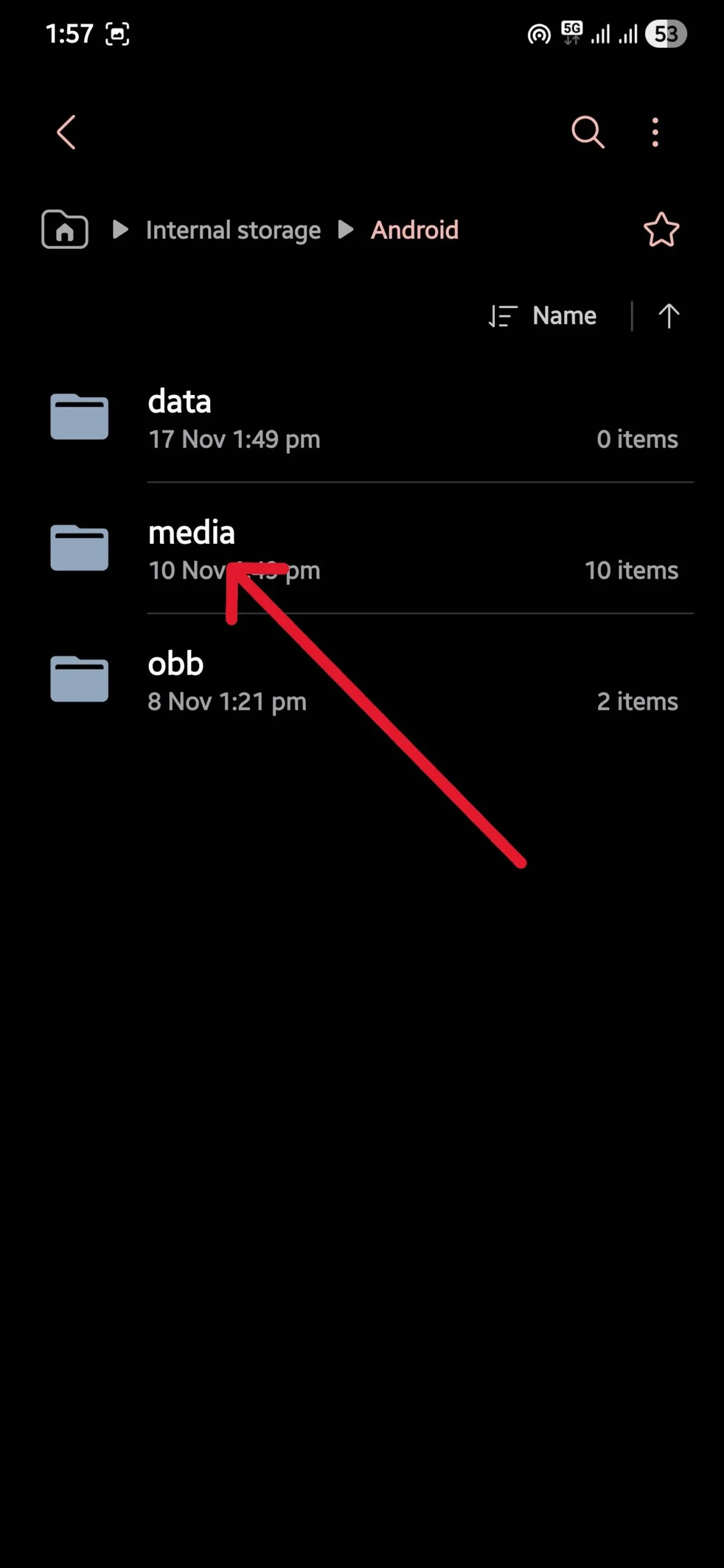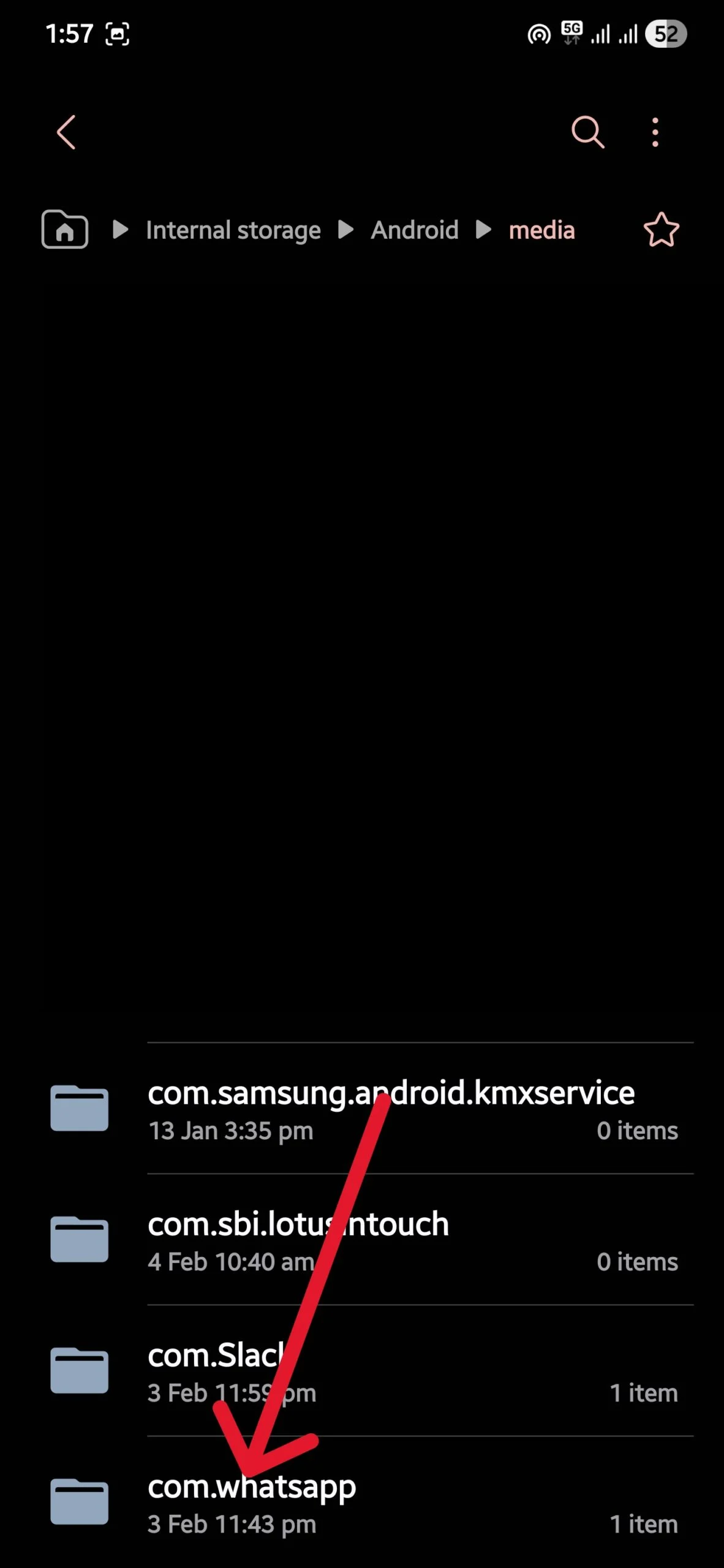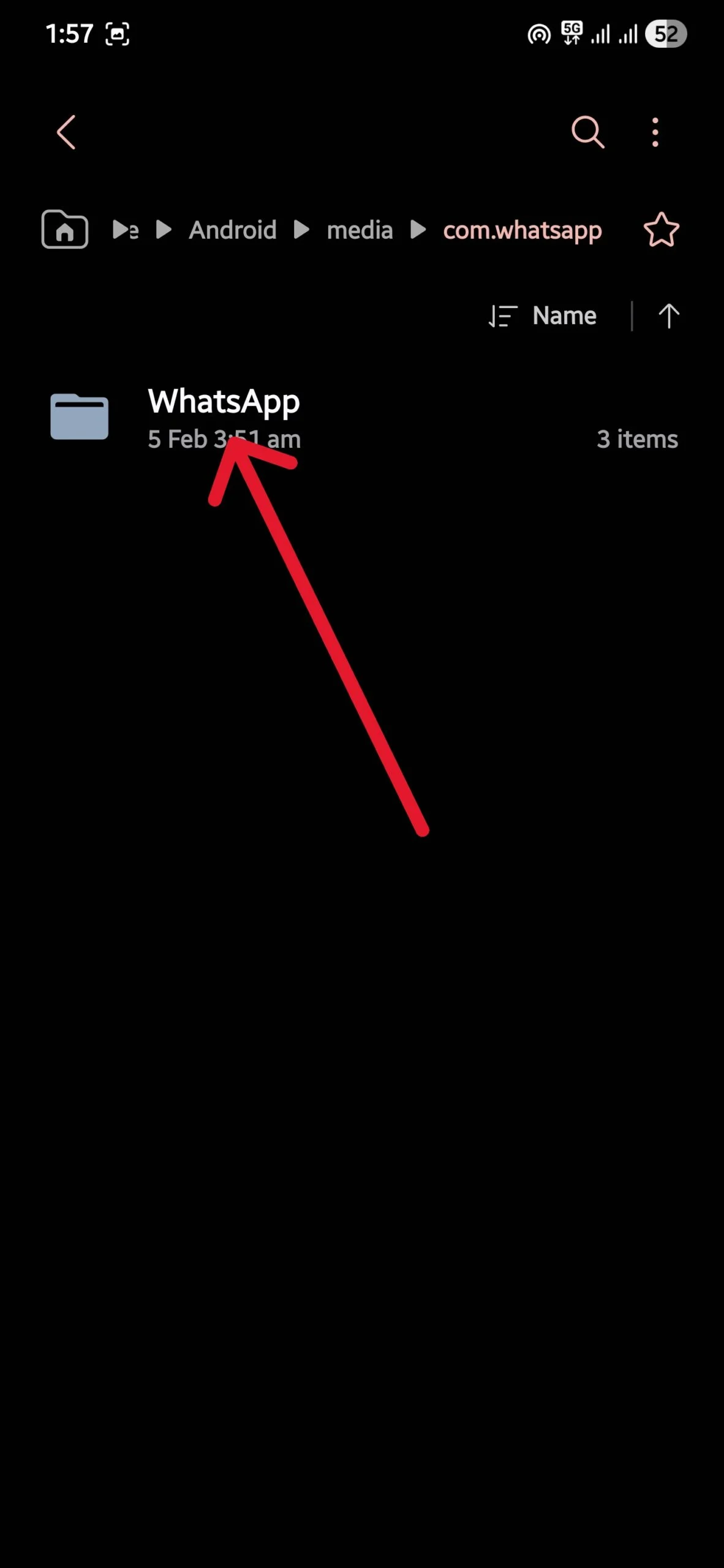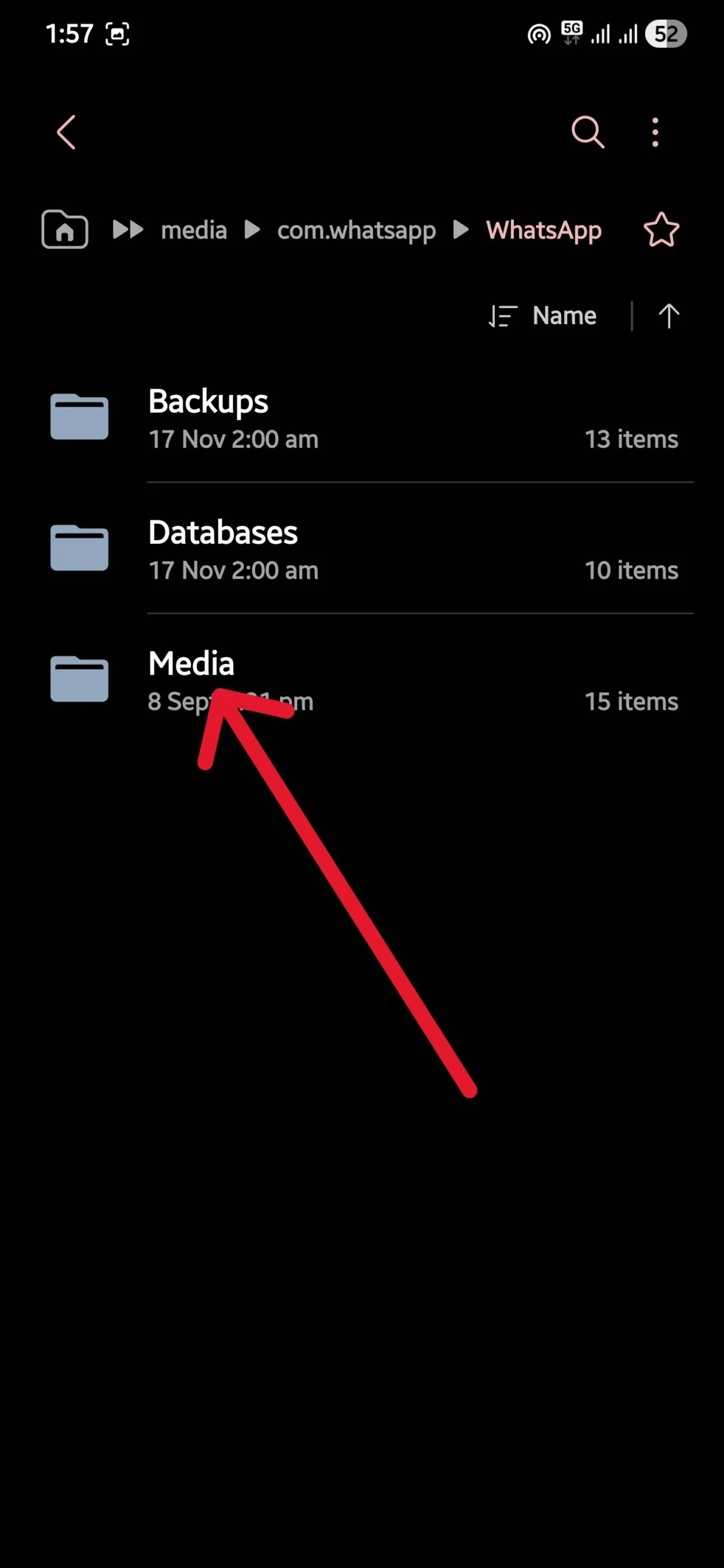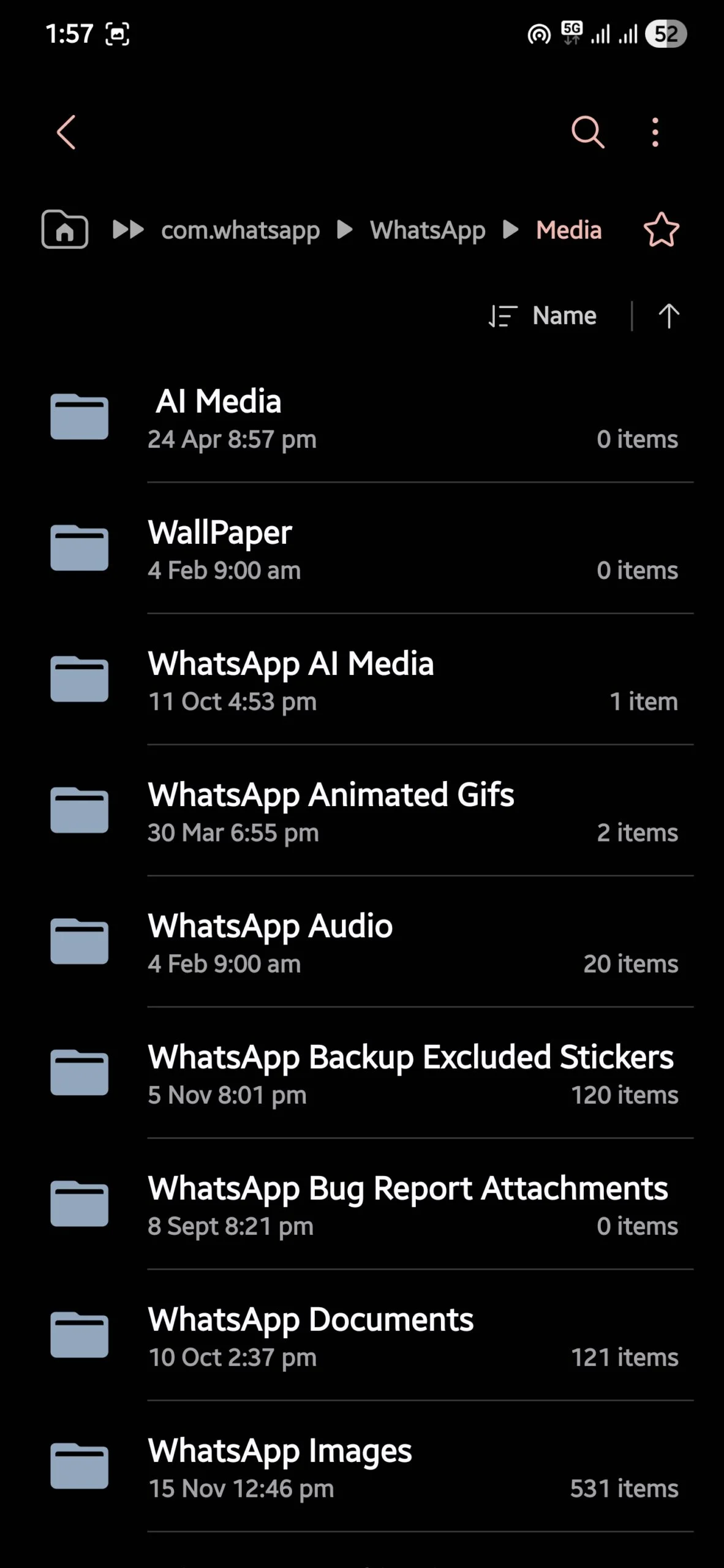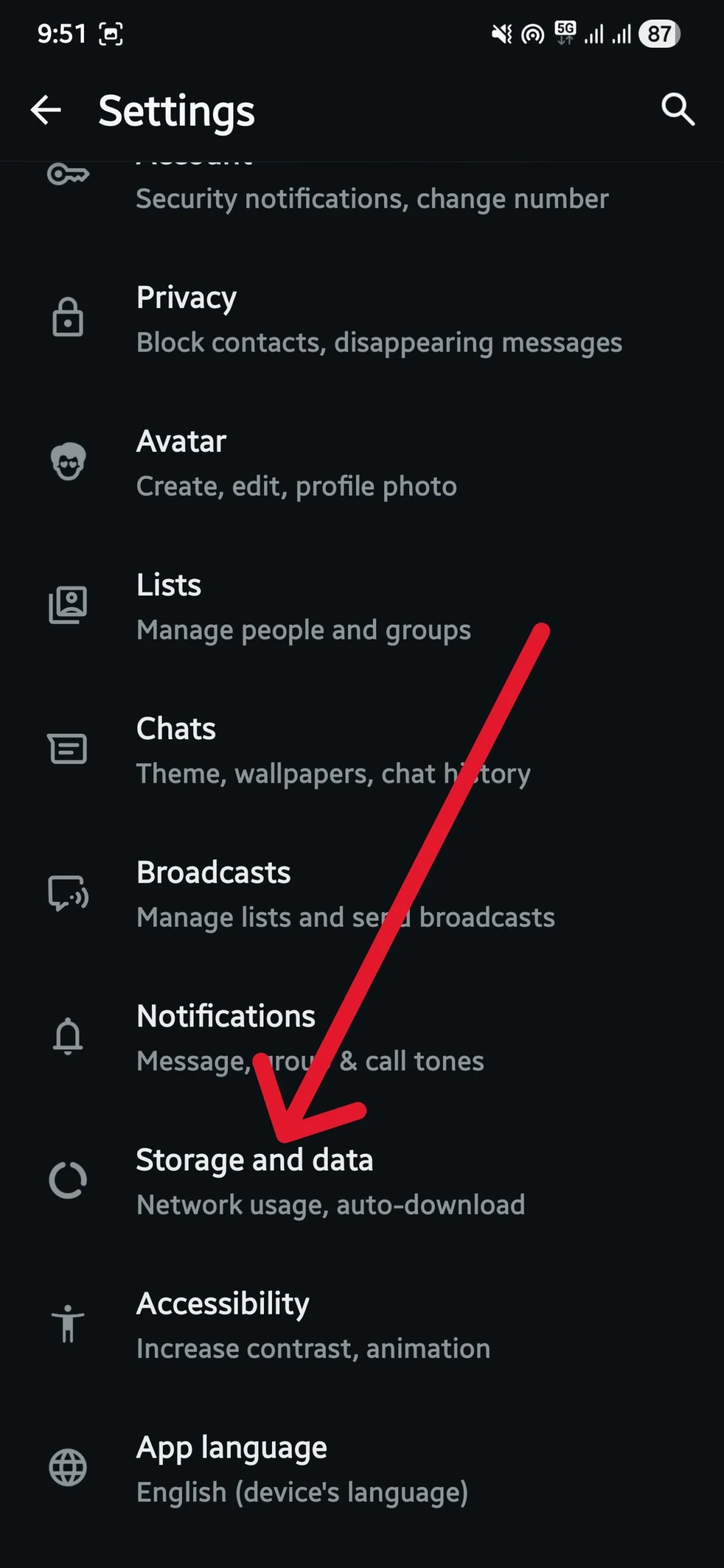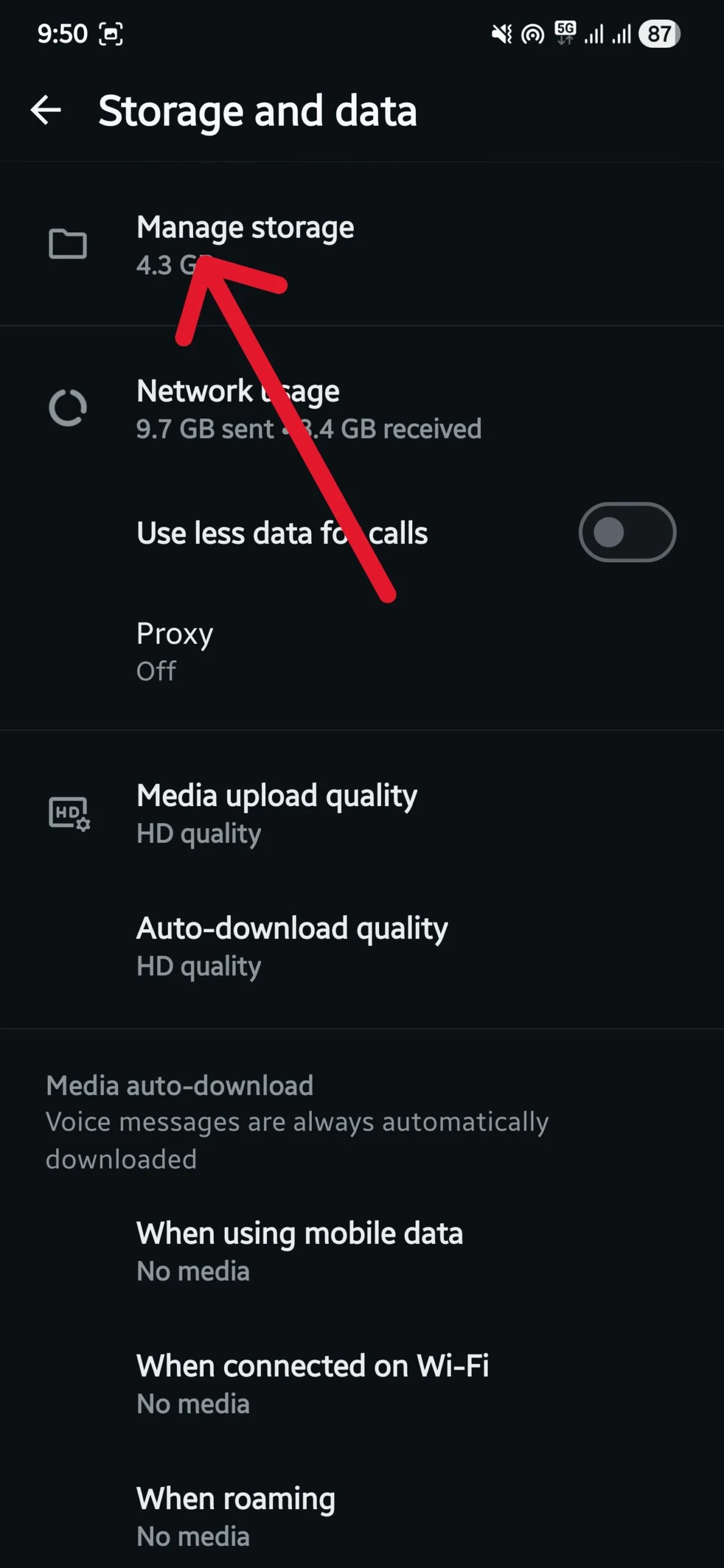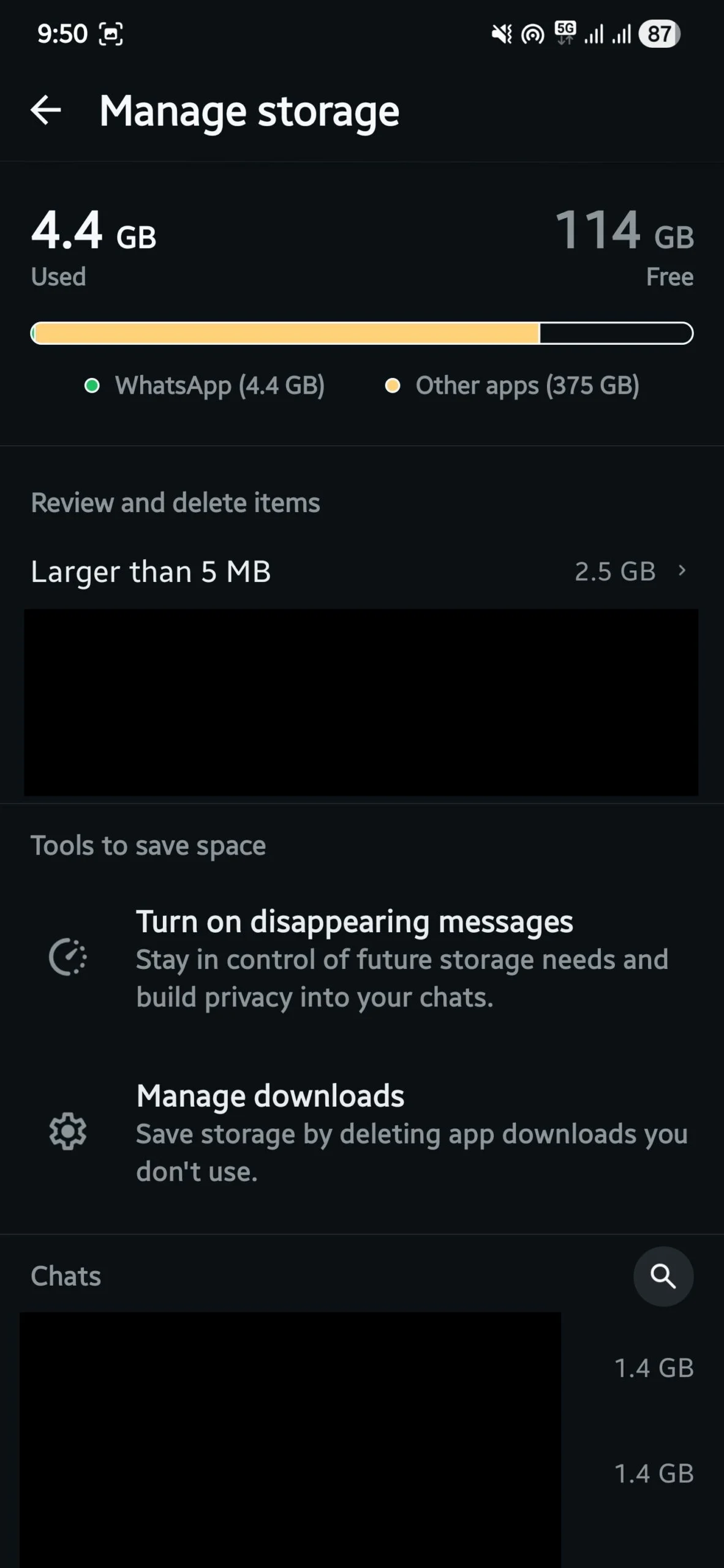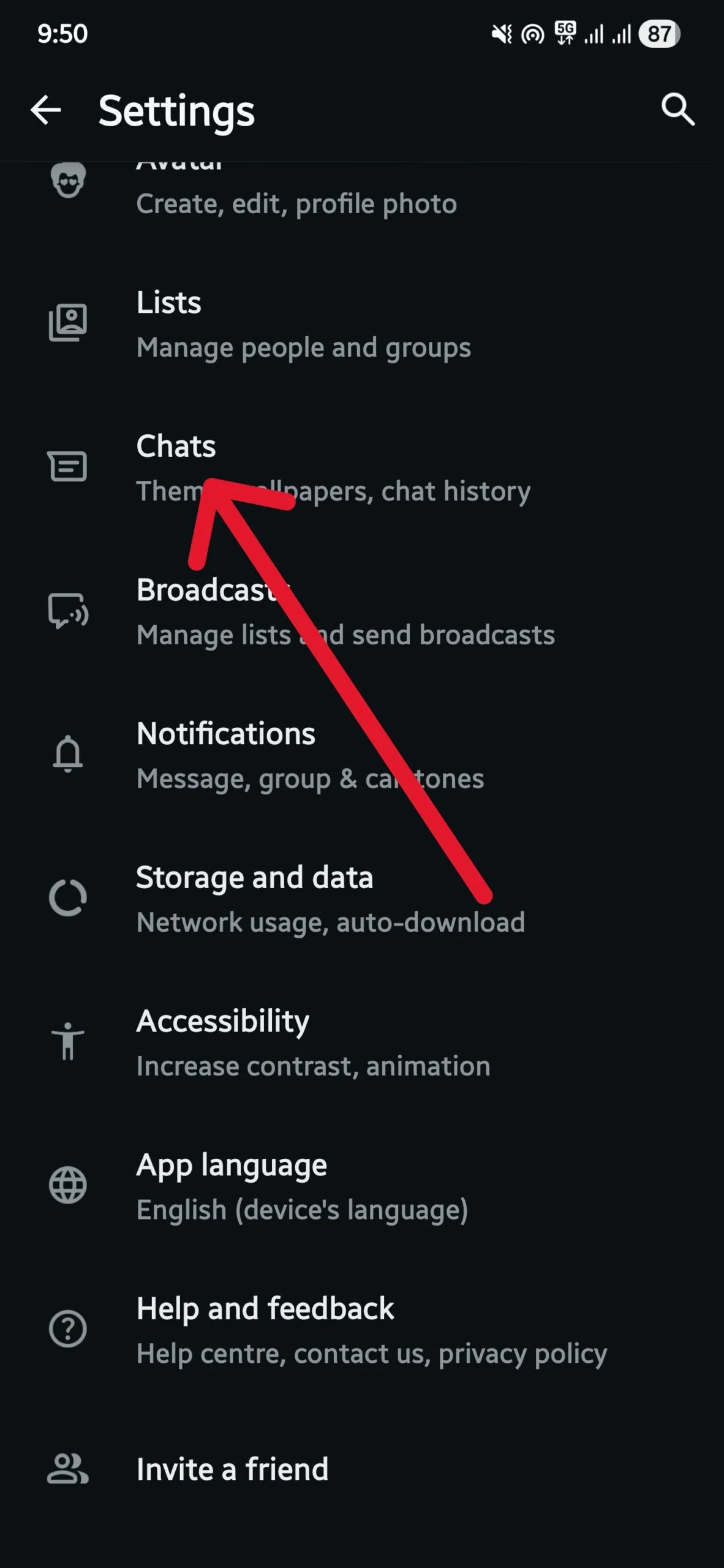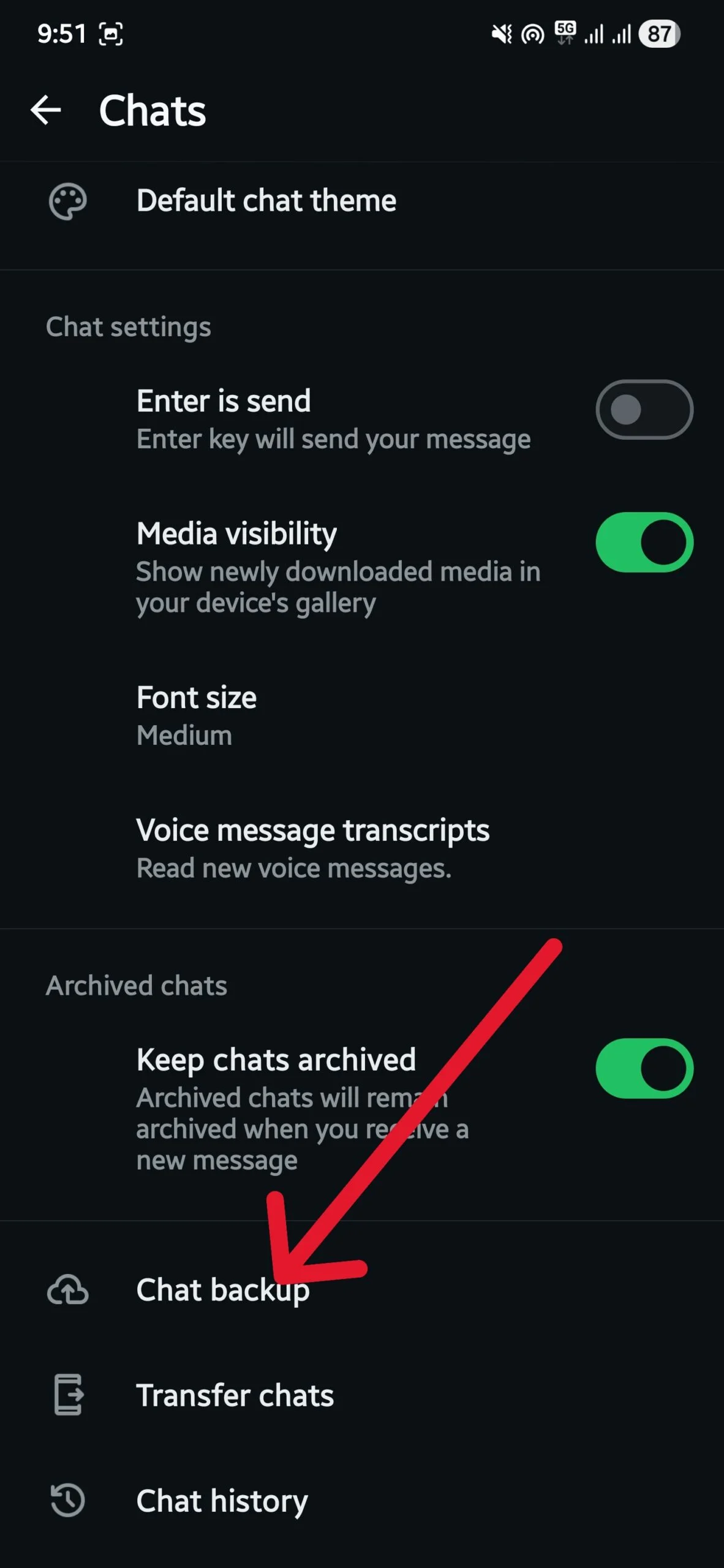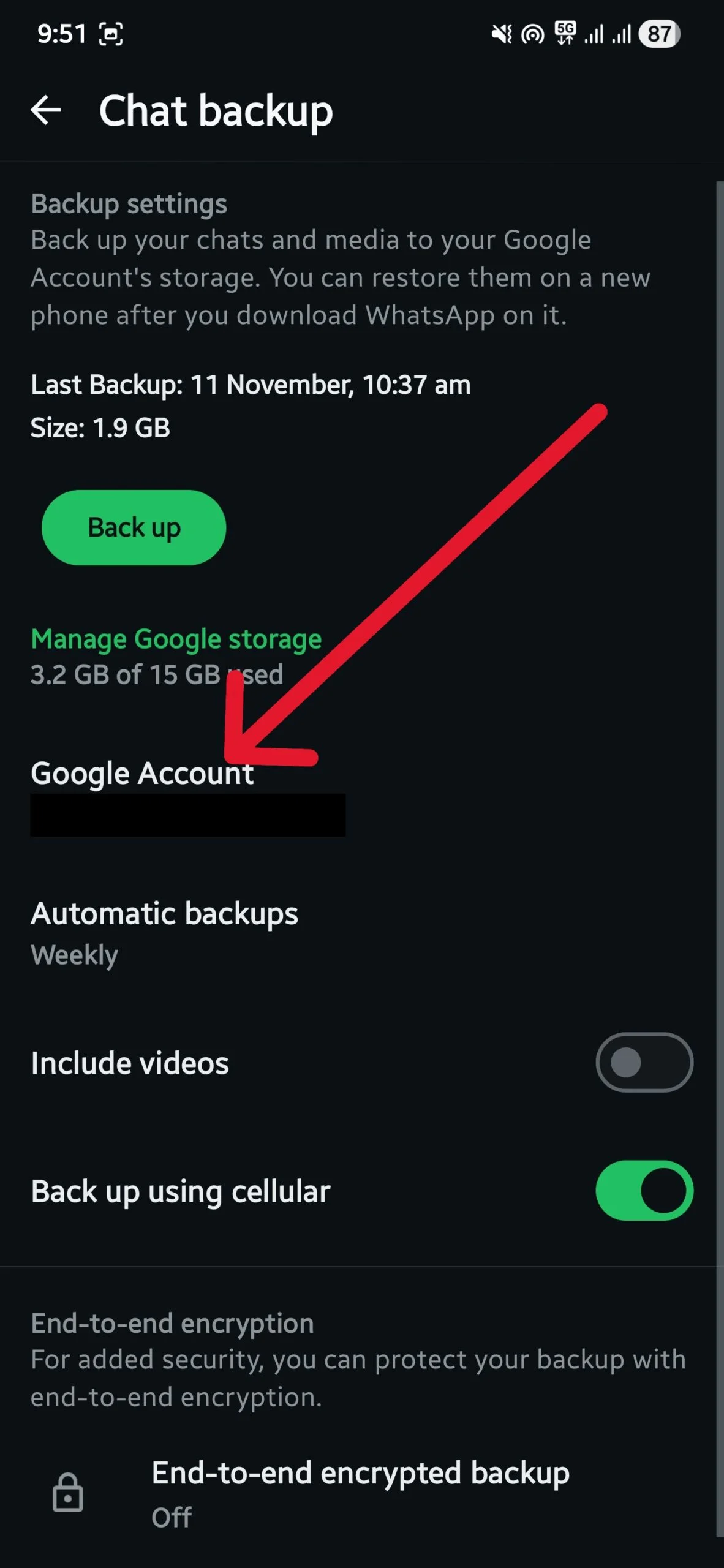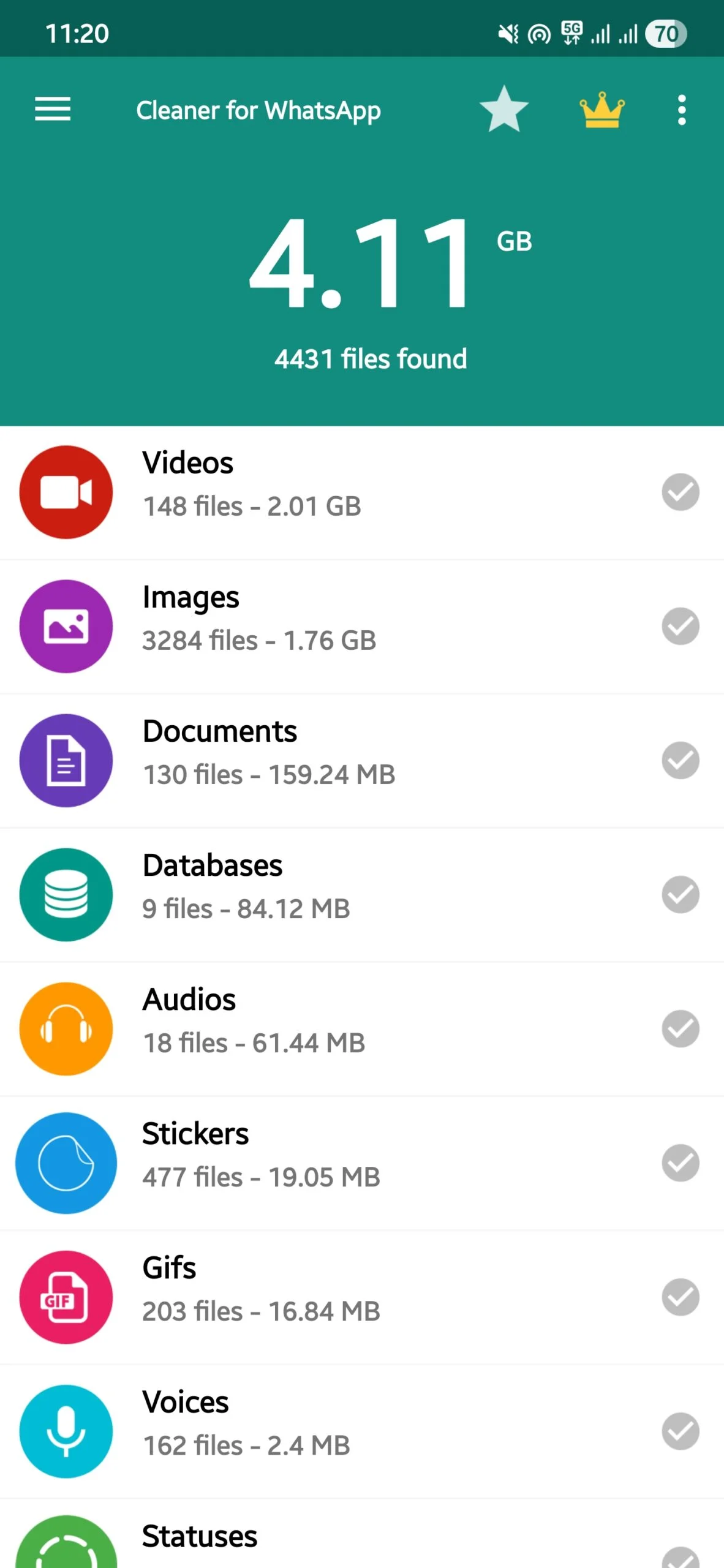النسخ الاحتياطي WhatsApp كبير جدًا؟ 5 نصائح لتقليص حجم الملف
نشرت: 2025-11-18يستخدم معظمنا تطبيق WhatsApp باعتباره تطبيق المراسلة الافتراضي لدينا على هواتفنا الذكية أو الأجهزة اللوحية أو أي أجهزة أخرى تدعمه. لقد أصبح تطبيق WhatsApp جزءًا رئيسيًا من اتصالاتنا، بصرف النظر عن مكالمات الصوت والفيديو. في الواقع، هناك حالات نستفيد فيها من رسائل WhatsApp بدلاً من الاتصال بشخص ما. على مر السنين، أضاف WhatsApp أيضًا العديد من الميزات التي تجبرنا على استخدامه بطرق مختلفة. ومع ذلك، يتم نسخ جميع محادثاتنا ووسائطنا وملفاتنا الأخرى احتياطيًا بشكل مستمر إلى وحدة التخزين السحابية المحددة لدينا أو على هاتفك. كلما زاد استخدامك لتطبيق WhatsApp، زاد حجم النسخة الاحتياطية لديك.
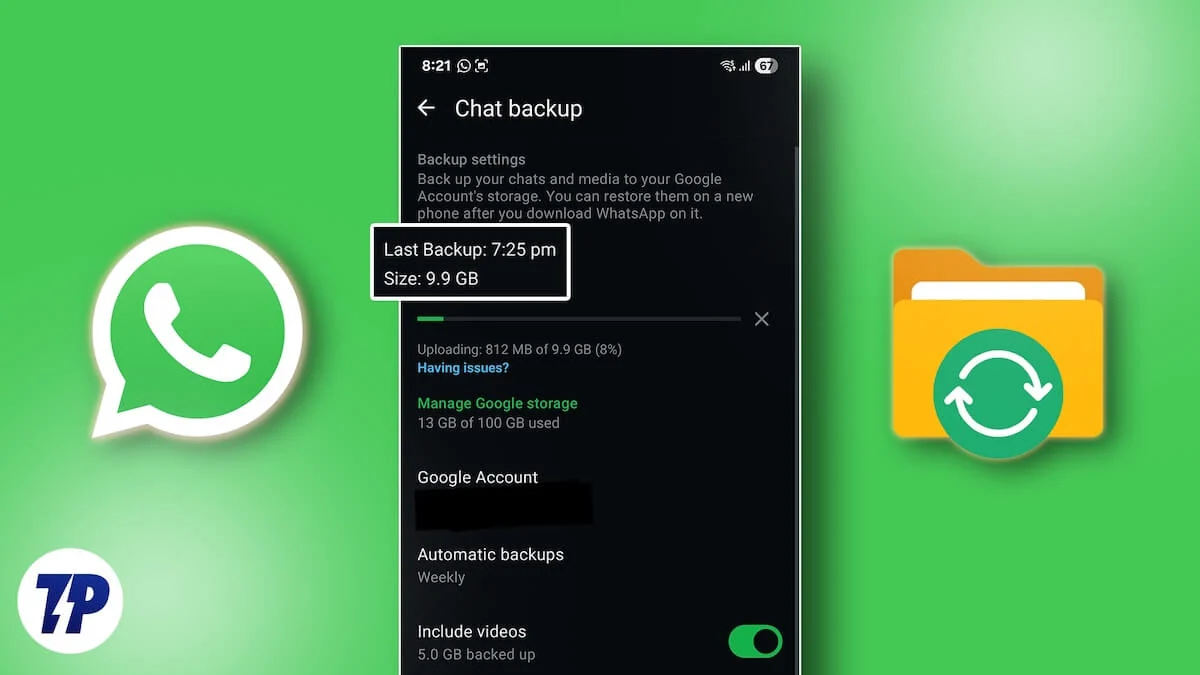
تأخذ هذه النسخ الاحتياطية جزءًا كبيرًا من مساحة محرك الأقراص لديك وتترك مساحة صغيرة جدًا للأشياء الأخرى. ولكن هذا هو المكان الذي تظهر فيه هذه المقالة من TechPP في الصورة. في هذا الدليل، سنشاركك بعض النصائح التي ستساعدك ليس فقط على تقليل حجم ملف النسخة الاحتياطية لواتساب، ولكن أيضًا توفير المساحة على مساحة التخزين السحابية لديك. دعونا القفز الحق في ذلك.
جدول المحتويات
ما هي الأشياء التي يتضمنها ملف النسخ الاحتياطي لتطبيق WhatsApp؟
هل تتذكر الصور ومقاطع الفيديو والمحادثات التي أجريتها مع صديق قديم أو أحد أفراد العائلة أو أحد أفراد أسرتك على WhatsApp؟ هذا هو كل ما تحتويه نسخة WhatsApp الاحتياطية. فهو يحتوي على كافة المعلومات المرسلة والمستقبلة على الواتس اب في ملف مشفر. يتم الحصول على البيانات من الدردشات والمجموعات والمجتمعات الفردية. يتم تخزين هذه البيانات في وحدة التخزين السحابية التي حددتها - Google Drive أو iCloud، أو محليًا في هاتفك الذكي.
يعد النسخ الاحتياطي ضروريًا لأنه يمكن أن يساعد في استعادة جميع محادثاتك وملفاتك في حالة تبديل الهواتف، أو فقدان جهازك، أو في حالة تلف الجهاز. ومع ذلك، فإن WhatsApp يتجاهل بعض الأشياء من ملف النسخ الاحتياطي، مثل رسائل الدفع والوسائط عبر الأنظمة الأساسية. لاحظ أنه إذا قمت بتعيين مفتاح تشفير للنسخ الاحتياطي الخاص بك وفي حالة نسيانه، فلن تكون هناك طريقة يمكن من خلالها استرداد ملف النسخة الاحتياطية. لذا، تأكد عندما تقوم بتعيين مفتاح تشفير للنسخة الاحتياطية الخاصة بـ WhatsApp، أو احفظه أو احفظه (بصراحة، هذا أمر صعب للغاية).
كيفية تقليل حجم ملف النسخة الاحتياطية لتطبيق WhatsApp؟
قم بإيقاف تشغيل خيار تضمين مقاطع الفيديو
كما ذكرنا سابقًا، يتم حفظ جميع البيانات التي تشاركها على WhatsApp، بما في ذلك مقاطع الفيديو، في ملف النسخ الاحتياطي. وبما أن الوسائط، وخاصة مقاطع الفيديو، تمثل جزءًا كبيرًا من ملف النسخ الاحتياطي هذا. من المحتمل أنك قد تلقيت بعض مقاطع الفيديو المكررة، أو تلك التي لا تهتم بها على الإطلاق، ولكن تم حفظها على أي حال.
واحدة من أفضل النصائح لتقليل حجم ملف النسخة الاحتياطية لتطبيق WhatsApp هي إيقاف تشغيل خيار تضمين مقاطع الفيديو، والذي يمكنك القيام به عن طريق:
- فتح الواتس اب .
- النقر على أيقونة القائمة ثلاثية النقاط وتحديد الإعدادات .
- اختيار الدردشات .
- حدد النسخ الاحتياطية للدردشة .
- قم بتعطيل خيار تضمين مقاطع الفيديو .
لاحظ أن هذا لن يؤدي إلى إزالة مقاطع الفيديو من ملفات النسخ الاحتياطي القديمة وجعلها أصغر حجمًا. سوف ينعكس التغيير في ملف النسخ الاحتياطي الجديد.
نقل الملفات إلى موقع مختلف
يضيف WhatsApp جميع الملفات إلى النسخة الاحتياطية المخزنة داخل المجلد المخصص له. ومع ذلك، إذا كنت تعتقد أنه لا ينبغي نسخ هذه الملفات احتياطيًا، بل يجب تخزينها في مكان آمن للوصول إليها بسرعة، فيمكنك نقل الملفات من مجلد WhatsApp على أجهزة Android أو iOS إلى موقع مختلف. لذلك، سوف تحتاج إلى اتباع الخطوات التالية:
- قم بتشغيل تطبيق مدير الملفات .
- افتح مجلد أندرويد .
- حدد الوسائط .
- اختر com.whatsapp .
- ثم انتقل إلى واتساب > الوسائط .
- سترى هنا مجلدات مخصصة لملفات GIF والمستندات والصور ومقاطع الفيديو وصور الملفات الشخصية وحزم الملصقات وما إلى ذلك.
- حدد الملفات، وبدلاً من نقلها، تحتاج إلى نسخها ولصقها في موقع مختلف. يمكن أن يكون موقعًا مختلفًا على هاتفك أو حتى على وحدة التخزين الخارجية.
حذف الملفات غير المرغوب فيها
تمامًا كما تقوم بنقل الملفات المهمة إلى موقع مختلف، يمكنك حفظها لتقليص حجم ملف النسخة الاحتياطية لتطبيق WhatsApp، كما يمكنك حذف الملفات غير المرغوب فيها أيضًا. على الرغم من أنه يمكن القيام بذلك باستخدام مدير الملفات، إلا أن WhatsApp Storage Manager مفيد أيضًا للقيام بذلك. لن يؤدي ذلك إلى تقليل حجم ملف النسخة الاحتياطية فحسب، بل سيؤدي أيضًا إلى توفير مساحة من الذاكرة الداخلية لجهازك. إليك ما عليك القيام به:

- قم بتشغيل الواتس اب .
- اضغط على أيقونة القائمة المكونة من 3 نقاط وحدد الإعدادات .
- قم بالتمرير لأسفل وانقر على التخزين والبيانات .
- ثم حدد إدارة التخزين .
- ستجد خيارات لإدارة التخزين لجميع المحادثات، أو دردشة واحدة، أو للقنوات.
- يمكنك الآن المتابعة لحذف الملفات غير المرغوب فيها. تذكر أنه كلما قمت بحذف المزيد، زادت المساحة المتوفرة لديك في Google Drive، حيث سيتم تقليص حجم ملف النسخة الاحتياطية.
إنشاء حساب جوجل جديد
أنت تعلم أنه باستخدام حساب Google ذي المستوى المجاني، يمكنك الحصول على 15 جيجابايت من مساحة Google Drive. على الرغم من أنه يمكنك الدفع لشركة Google لتوسيع مساحة التخزين، إلا أن ذلك لن يكون ضروريًا لتطبيق WhatsApp فقط. أفضل ما يمكنك فعله هو إنشاء حساب Google منفصل، فقط لتخزين ملف النسخ الاحتياطي لـ WhatsApp وربطه بتطبيق WhatsApp. بهذه الطريقة، ستكون سعة Google Drive البالغة 15 جيجابايت متاحة فقط لملف النسخ الاحتياطي لتطبيق WhatsApp، مما يمنح حسابك الرئيسي استراحة.
بمجرد إنشاء حساب Google جديد، ما عليك سوى الانتقال إلى WhatsApp > الإعدادات > الدردشات > النسخ الاحتياطي للدردشة والنقر فوق حساب Google الخاص بك. هنا، تحتاج إلى تحديد الحساب الجديد الذي قمت بإنشائه للتو، وهذا كل شيء.
تحميل تطبيق منظف الواتساب
كما يقولون على نظام Android، هناك تطبيق لكل شيء؛ شيء من غير المرجح أن تجده على نظام iOS، هناك تطبيق لتنظيف فوضى WhatsApp. يطلق عليه حرفيًا منظف WhatsApp. هذا التطبيق ذو التصنيف العالي يفعل ما يقوله – فهو يتيح لك إزالة ملفات WhatsApp غير المرغوب فيها. وإليك كيفية استخدامه:
- انتقل إلى متجر Google Play وقم بتنزيل تطبيق Cleaner for WhatsApp.
- قم بتشغيل التطبيق.
- سيتم سؤالك عما إذا كنت ترغب في استخدام التطبيق لتنظيف WhatsApp أو WhatsApp Business.
- قم بمنح الأذونات المطلوبة وحدد مجلد WhatsApp في الذاكرة الداخلية لجهازك.
- سيستغرق التطبيق بعض الوقت لتقييم البيانات المتوفرة لديك بخصوص WhatsApp فقط. سيتم تقسيم البيانات إلى فئات مختلفة.
- يمكنك فتح كل فئة وتحديد البيانات المتعددة إما لحذفها أو نقلها.
إفساح المجال للملفات الأخرى
ستساعدك الخطوات المذكورة أعلاه في الحصول على بعض المساحة الفارغة على Google Drive وأيضًا على ذاكرتك الداخلية. هناك الكثير من الملفات التي نعرضها أو نستخدمها لمرة أو مرتين، ولكن يتم حفظها ثم تخزينها في نسخة احتياطية دون داع. ولكن يمكنك الآن التخلص منها باستخدام الطرق المذكورة أعلاه. إذا كنت تواجه مشكلة في استعادة محادثاتك من النسخة الاحتياطية إلى WhatsApp، فراجع دليلنا المخصص. يعد WhatsApp web أيضًا غنيًا بالميزات، ويمكنك تثبيت بعض الإضافات للانتقال به إلى المستوى التالي.